Auto Layout 使用心得(二)—— 实现三等分
来源:互联网 发布:淘宝ysl口红领券200 编辑:程序博客网 时间:2024/06/05 21:58
此系列文章代码仓库在 https://github.com/johnlui/AutoLayout ,有不明白的地方可以参考我的 Auto Layout 设置哦,下载到本地打开就可以了。
准备
上一篇文章中,我们共同进行了 Auto Layout 的初体验,在本篇我们将一起尝试用 Auto Layout 实现三等分。
Auto Layout 的本质原理
Auto Layout 的本质是用一些约束条件对元素进行约束,从而让他们显示在我们想让他们显示的地方。
约束主要分为以下几种(欢迎补充):
- 相对于父 view 的约束。如:距离上边距 10,左边距 10。
- 相对于前一个元素的约束。如:距离上一个元素 20,距离左边的元素 5 等。
- 对齐类约束。如:跟父 view 左对齐,跟上一个元素居中对齐等。
- 相等约束。如:跟父 view 等宽。
三等分设计思路
许多人刚开始接触 Auto Layout,可能会以为它只能实现上面的1、2功能,其实后面3、4两个功能才是强大、特别的地方。接下来我们将尝试设计横向三等分:
- 第一个元素距离左边一定距离。
- 最后一个元素距离右边一定距离。
- 三者高度恒定,宽度相等。(此处我们设置为高度恒定(height 属性),如果你需要的是固定长宽比,则需要设定 Aspect Ratio 属性)
- 1和2、2和3的横向间距固定。
干货,实现过程的动图:
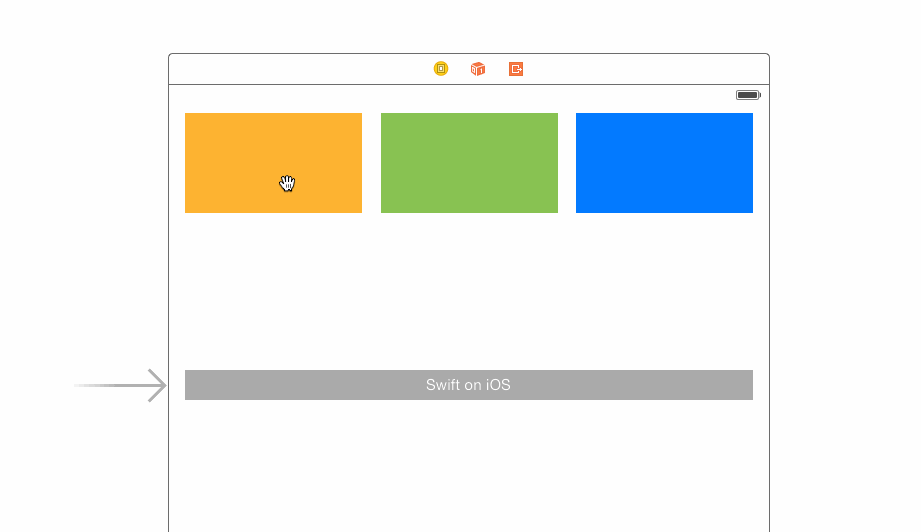
运行结果
4 寸:
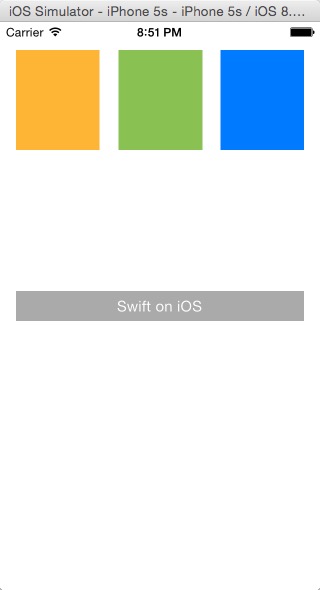
4.7 寸:
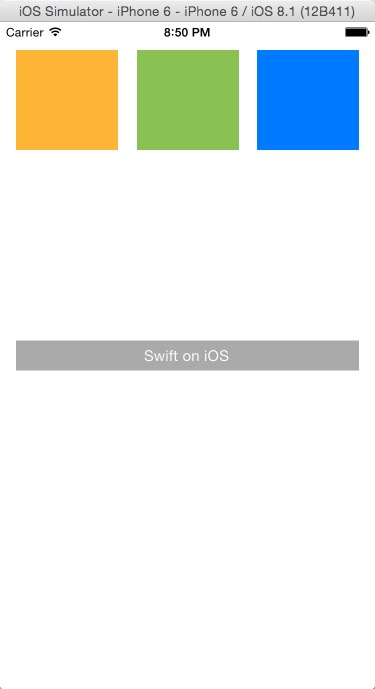
0 0
- Auto Layout 使用心得(二)—— 实现三等分
- Auto Layout 使用心得(二)—— 实现三等分[转]
- Auto Layout 使用心得—— 实现三等分
- Auto Layout 使用心得(三)—— 自定义 cell 并使用 Auto Layout
- Auto Layout 使用心得(三)—— 自定义 cell 并使用 Auto Layout
- Auto Layout 使用心得(一)—— 初体验
- Auto Layout 使用心得(一)—— 初体验
- Auto Layout 使用心得(四)—— 22 行代码实现拖动回弹
- Auto Layout 使用心得
- Auto Layout 使用心得
- Auto Layout 使用心得
- Auto Layout 使用心得(五)—— 根据文字、图片自动计算 UITableViewCell 高度
- Auto Layout 使用心得(五)—— 根据文字、图片自动计算 UITableViewCell 高度
- Auto Layout 使用心得(六)—— 制造炫酷的下拉刷新动画
- Auto Layout 使用心得(五)—— 根据文字、图片自动计算 UITableViewCell 高度
- Auto Layout 使用心得(五)—— 根据文字、图片自动计算 UITableViewCell 高度
- Auto Layout 使用心得(六)—— 制造炫酷的下拉刷新动画
- Auto Layout— 实现等分
- Surface、SurfaceView、SurfaceHolder及SurfaceHolder.Callback之间的关系
- Auto Layout 使用心得(一)—— 初体验
- hdu1715大菲波拉契数
- 从关键字学多线程
- LPC1788--SYSTEM--启动文件记录
- Auto Layout 使用心得(二)—— 实现三等分
- linux 源码网站
- Masonry介绍与使用实践 - iOS移动开发周报(转)
- ADB---Command
- C语言预处理命令之条件编译(#ifdef,#else,#endif,#if等)
- 「違憲」法制―また砂川とは驚きだ
- Auto Layout 使用心得(三)—— 自定义 cell 并使用 Auto Layout
- Android 软件开发之如何使用Eclipse Debug调试程序详解
- json解析的几种方式


